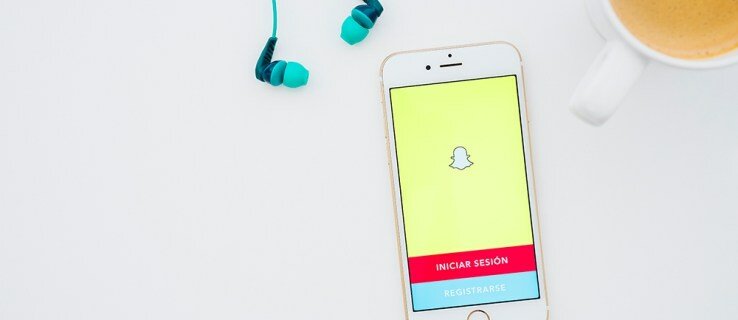Не работает звук в Snapchat - что делать?
Многие пользователи Snapchat жаловались, утверждая, что звук не работает в их приложении. Например, они могут воспроизводить Snap Video или историю из Snapchat и не слышать звука. На самом деле это стало очень распространенной проблемой и на всех других платформах социальных сетей (Instagram, Facebook и т.д.).
Есть много возможных причин для этого вопроса. Некоторые из них более серьезные, чем другие. К счастью, есть также несколько простых методов, которые обычно решают проблему. В этой статье мы покажем вам, что делать, когда звук Snapchat перестает работать.
Как изменить язык в приложении Снэпчат, читайте в этой статье.
Есть две возможные причины проблем со звуком Snapchat.
- Первая - это ваш телефон; если есть проблема с вашим телефоном, другие звуки, скорее всего, не будут работать.
- Другой причиной может быть само приложение; если все другие приложения работают корректно, скорее всего, это проблема с программным обеспечением. В зависимости от того, какая из них является проблемой, есть различные исправления.
ПРИМЕЧАНИЕ: Следующие методы будут работать как на Android, так и на iOS устройствах.
Проблемы с телефоном
Чтобы определить проблемы со звуком Snapchat, вы должны сначала понять, откуда они берутся. Рассмотрите эти варианты устранения неполадок, чтобы определить причину проблемы, если это ваше устройство:
- Громкость - Громкость снижена? Ваши мелодии звонка и другие предупреждения - Работают ли Ваши мелодии звонка? Если нет, это может указывать на проблему с динамиком или настройками.
- Разрешения приложений - Есть ли у Snapchat доступ к микрофону в настройках телефона?
- Ваш Bluetooth включен и подключен к случайному устройству.
Проблемы с приложением
Обновляется ли приложение в App Store или Google Play Store? - Устаревшее приложение может работать некорректно.
Другие приложения работают нормально - Правильно ли работает YouTube или Facebook?
DownDetector - Проверяли ли вы сайт DownDetector на наличие проблем с Snapchat?

Если вы сузили источник проблемы, гораздо проще найти ее решение. Давайте рассмотрим варианты, позволяющие снова включить звук.
Устранение проблемы - Ваш телефон
Если проблема возникает в вашем телефоне, вот несколько вариантов:
Проверьте Беззвучный режим вашего телефона.
Вы не поверите, как много людей забывают об основных функциях своих телефонов. Помня об этом, вы должны проверить бесшумный режим вашего телефона, прежде чем идти дальше.
Возможно, вы случайно перевели телефон в Беззвучный режим и забыли включить звук снова. Большинство смартфонов не будут воспроизводить звук Snapchat или звук в других приложениях, когда включен Беззвучный режим.
Чтобы это исправить, отключите Тихий режим телефона и включите автоматическое воспроизведение звука, чтобы звук всегда воспроизводился при входе в приложение Snapchat. Пользователи iPhone должны проверить тумблер на левой стороне корпуса телефона (чуть выше кнопки увеличения громкости). Пользователям Android, возможно, понадобится посетить свои настройки, чтобы убедиться, что их телефон не работает в тихом режиме.
Увеличьте громкость своего телефона
В вашем мобильном телефоне есть четыре различных настройки громкости. Это Мелодия звонка, Мультимедиа, Уведомления и Система. Вы можете настроить их все, как пожелаете.
Опции Медиа и Уведомления представляют интерес с точки зрения рассматриваемой проблемы. Убедитесь, что в обоих параметрах включена громкость. Вы можете получить доступ к этим настройкам, нажав на кнопку регулировки громкости телефона, а затем коснувшись иконки Настройки, которая появится рядом с мелодией звонка.

Вы также можете проверить определенное видео Snapchat и включить кнопку регулировки громкости, как только она начнет играть. Это мгновенно увеличит громкость вашего Медиа.
У пользователей iPhone меньше вариантов звука, чем у пользователей Android. Просто проверьте настройки 'Звуки и тактильные эффекты', чтобы убедиться, что громкость повысилась.
Выключите Bluetooth телефона

Перезагрузите свой телефон
Банально, но иногда эффективно. Если ни один из этих методов не помог вам, просто перезагрузите телефон. Возможно, кэш-память телефона переполнилась или что-то не так с операционной системой телефона (Android или iOS).
Перезагрузив телефон, вы обновите его временную память, а также исправите временные ошибки.
Разрешения на использование
Независимо от того, используете ли вы iPhone или Android, перейдите к настройкам телефона и убедитесь, что разрешения микрофона включены. Если у вас возникли проблемы с записью аудио, или даже если вы не слышите его, включите разрешения и перезапустите приложение.

Безопасный режим
Если вы используете Android-устройство, переведите телефон в безопасный режим. Если предположить, что ни один из звуков на вашем телефоне или в ваших приложениях не работает, пока вы не перейдете в безопасный режим, есть другое приложение, мешающее вашему звуку.

Safe Mode поможет вам сузить источник проблемы, так как он отключает все стороннее программное обеспечение на вашем телефоне. Если ваши звуки работают в безопасном режиме, начните удалять незнакомые приложения, перезагрузите телефон, как обычно, и снова проверьте Snapchat.
До сих пор нет звука?
Вы все перепробовали и до сих пор ни звука из вашего телефона. Скорее всего, это проблема с оборудованием. Динамики могут понадобиться для очистки (просто используйте щетку с мягкой щетиной для очистки динамиков), корпус вашего телефона может помешать шуму (снимите корпус, даже если он был включен некоторое время), или отнесите его к специалисту, чтобы установить новый динамик.
Исправление проблемы - Приложение
Предполагая, что все остальные ваши приложения работают должным образом, мы должны сконцентрироваться на приложении Snapchat.
Обновление Snapchat
Как упоминалось выше, приложение, которое не обновляется должным образом, может испытывать глюки и ошибки. Если есть возможность обновить приложение, сделайте это. Закройте приложение и перезапустите его, чтобы проверить, работает ли звук.

Установить заново Snapchat
Установка приложения Snapchat должна быть вашим последним шансом. Если вы перепробовали все, о чем мы говорили, может быть, просто что-то не так с самим приложением.
Если бы было недавнее обновление, файлы могли загружаться некорректно. Также возможно, что другой загруженный вами файл повредил файлы Snapchat.

В любом случае, удалите и загрузите приложение снова. Это не удалит вашу учетную запись Snapchat и все будет как прежде. Единственная разница заключается в том, что вы автоматически загрузите последнюю версию приложения.
Попросите Snapchat о помощи
Посещая Настройки внутри приложения, вы можете сообщить о проблеме непосредственно в Snapchat. Просто нажмите на значок профиля в правом верхнем углу, а затем на зубец настроек в правом верхнем углу. Прокрутите вниз и нажмите кнопку "Я заметил ошибку" или встряхните, чтобы сообщить о проблеме.

Это особенно полезно, если некоторые звуки не работают (например, ваш Битмоджи). Отправьте отчет, заполнив все подробности, и Snapchat ответит более подробными советами по устранению неполадок или полезным решением.
Увеличьте громкость, а затем уменьшите
Несколько пользователей, у которых возникла эта проблема, заявили, что нажатие кнопки Громкость вверх, а затем нажатие кнопки Громкость вниз мгновенно решили эту проблему. Хотя у нас нет некоторых технических объяснений тому, почему это работает, это, кажется, отличное решение.
Используйте кнопки регулировки громкости вашего телефона, чтобы дать понять приложению, что вы пытаетесь прослушать. Как только он поймет, что ему нужно обеспечить вас звуком, оно должно начать работать без необходимости переустанавливать приложение, очищать кэш и т.д.
Восстановление звука в формате Snapchat
Проблемы со звуком в Snapchat очень распространены, но они также очень легко решаемы. Надеюсь, что один из методов, описанных в этой статье, помог исправить проблему, и вы снова сможете слышать звук в Snapchat.
Знаете ли вы о некоторых других возможных причинах проблем со звуком в Snapchat? Если да, то знаете ли вы, как это можно исправить? Поделитесь своими советами в комментариях ниже.